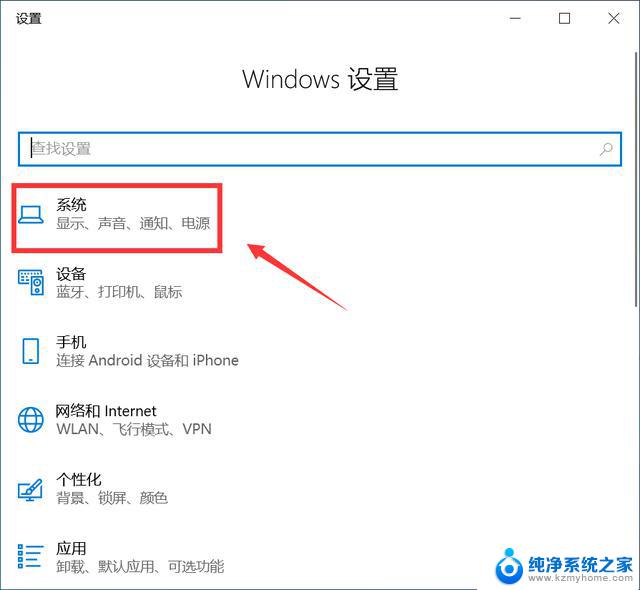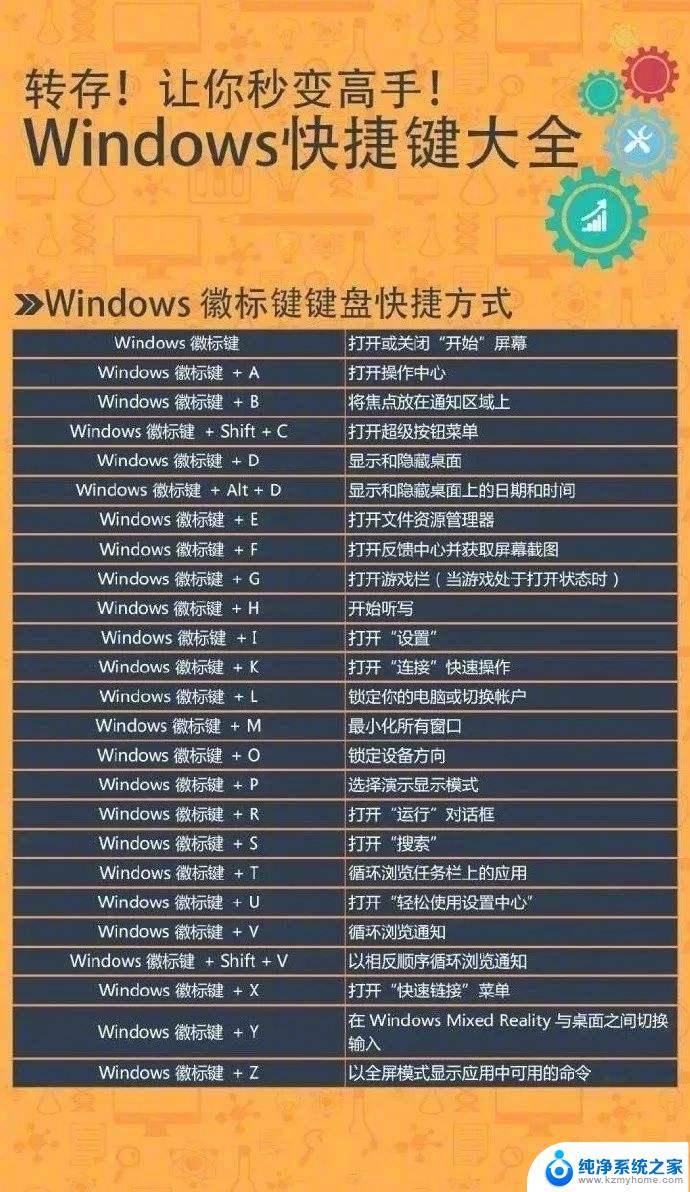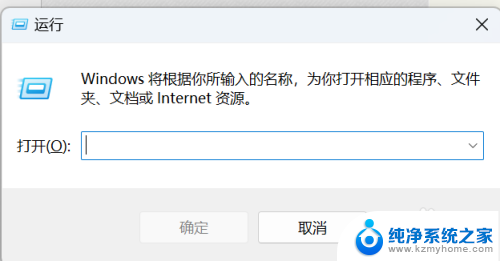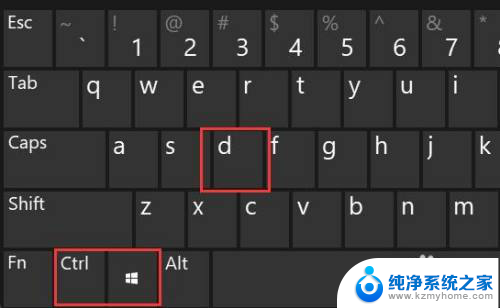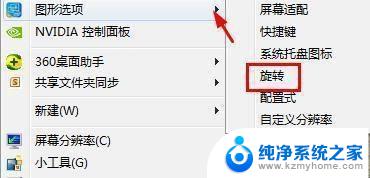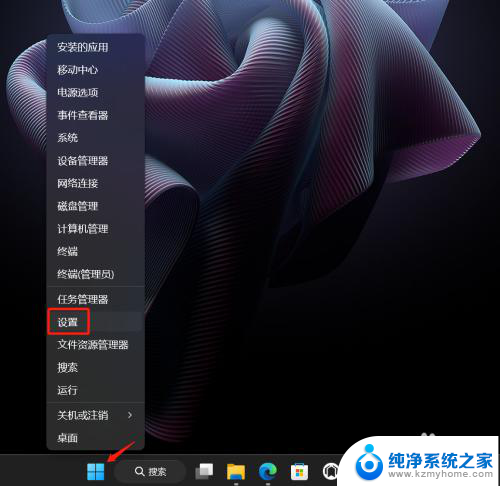锁屏按键快捷 如何使用快捷键在电脑上实现锁屏功能
锁屏按键快捷,在日常使用电脑的过程中,我们经常会遇到临时离开的情况,这时候为了保护个人信息的安全,锁屏功能成为了必不可少的一项操作,通过鼠标点击屏幕上的锁屏按钮并不是最高效的方式。幸运的是我们可以利用电脑上的快捷键来实现锁屏功能,大大提高了操作的便利性和效率。究竟如何使用快捷键在电脑上实现锁屏功能呢?接下来我们将一一解答这个问题。
方法如下:
1.要实现电脑屏幕临时锁屏,方法有多种,有快捷键法,有光标点击法。
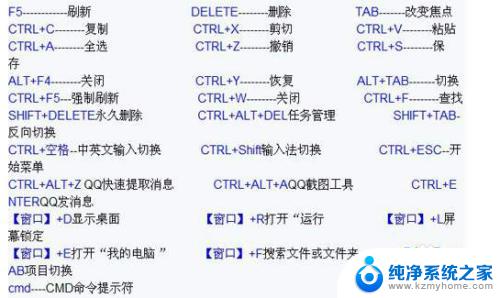
2.光标点击法。用光标点击电脑开始键,再点击电源键。点击“睡眠”,那么电脑屏幕会立马进入休眠状态,屏幕会黑屏,即进入了锁屏状态。
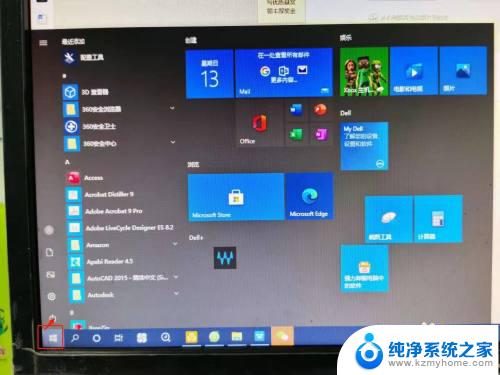
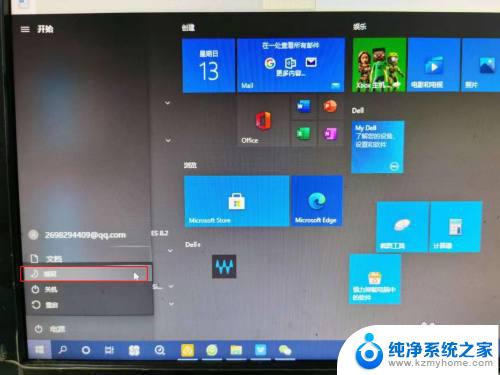
3.如果要从黑屏状态返回到工作状态,要短按电脑主机箱上的开机键一下。电脑会进入开机后的密码登录页面,输入密码即可进入工作页面。

4.快捷键法。将键盘下面ALT键旁左一windows键(有的键盘显示为windows图标4个小方块)按下去,然后按住不放再按下字母L键。电脑就会进入锁屏状态。


5.快捷键锁屏的操作后需要返回工作页面,则需要点击键盘任意键。返回到登录界面,输入密码即可,登录电脑即可。

以上就是锁屏按键快捷的全部内容,如果还有不清楚的用户可以根据小编的步骤进行操作,希望这些步骤能对大家有所帮助。